
こんにちは!なのはです!
今年から猫ミームがすごいですよね。
ちぴちぴちゃぱちゃぱ猫には原曲も含めて、洗脳されつつあります。
Xを開けば、高確率で猫が流れてくるのを経験したことがあるのでは無いでしょうか。
そんな中で他人の作品ではなく、自分も猫ミームを作ってみたいですよね。
そこで今回はPCを持っていなくてもiPhoneやAndroidスマホがあれば誰でも簡単に猫ミームを作ることができるやり方をご紹介します。
人気の動画編集アプリ「CapCut」を使った方法を紹介します。
初心者でもわかりやすく画像付きで解説していくので苦手な方でも安心してください。

Androidとiosどちらも対応しているよ!
猫ミームを作るために必要な手順
猫ミームを作るための大まかな流れは、
- 素材を選ぶ
- CapCutアプリのインストール
- プロジェクトの作成から保存
です。
1つ1つ初心者でもわかりやすく解説していきます。
①素材を選ぶ
最初にどんなシチュエーションを作りたいかによって素材を選びましょう。
猫本体の素材はアプリの中に入っているので用意しなくても大丈夫です。
猫以外で必要な素材は背景です。
背景に使いたいからといって、どの画像でも使って良いわけじゃありません。
著作権フリーの画像を背景に使いましょう。
背景にはこちらのサイトがおすすめです。
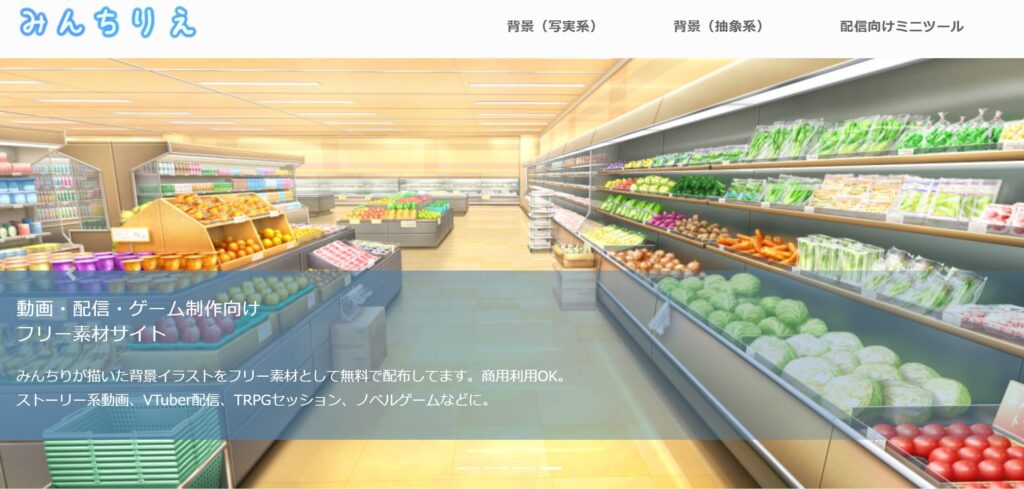
動画やゲーム制作向けの無料背景になります。
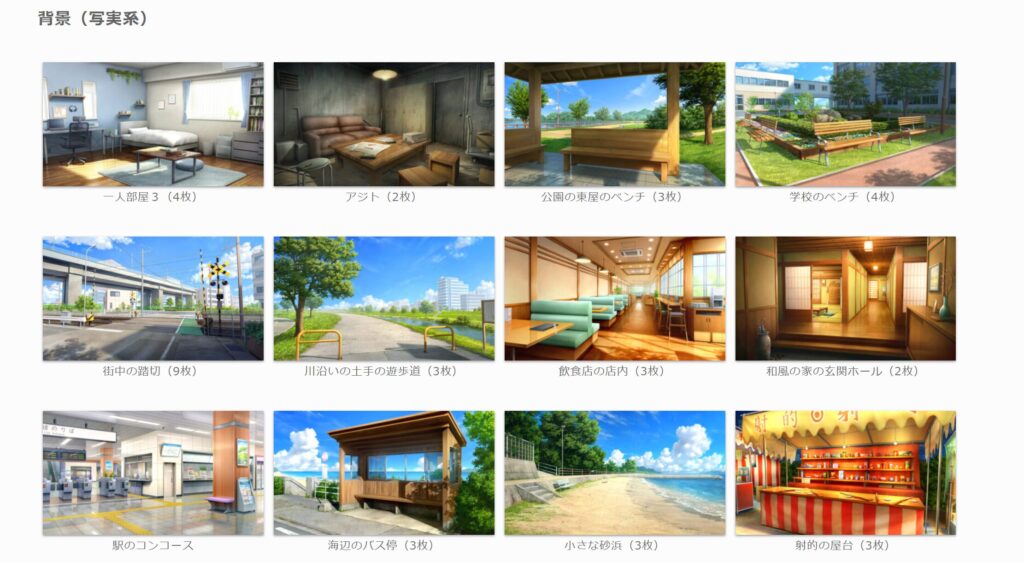
こういったクオリティの高い背景が無料で使えます。
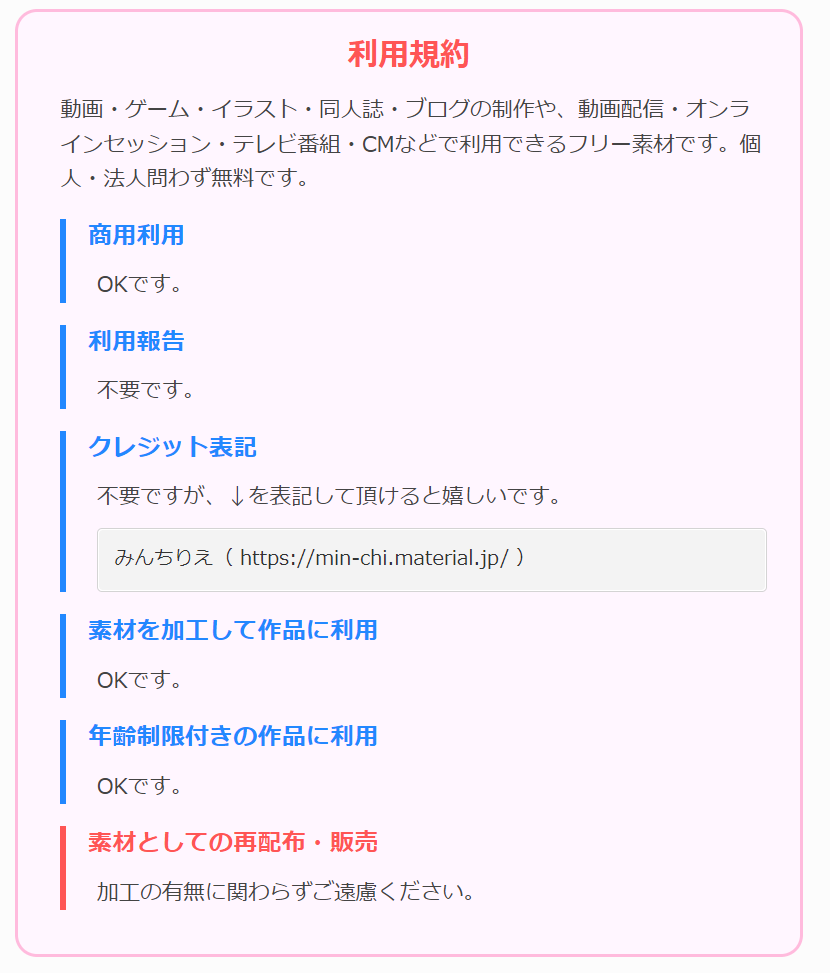
商用利用も大丈夫です。
SNSにアップする際はこのサイトの背景を使っているよなどでご紹介するのも制作者さんの励みになると思います。
②CapCutアプリのインストール
次にアプリのインストールします。
アプリの細かいダウンロード方法は割愛します。
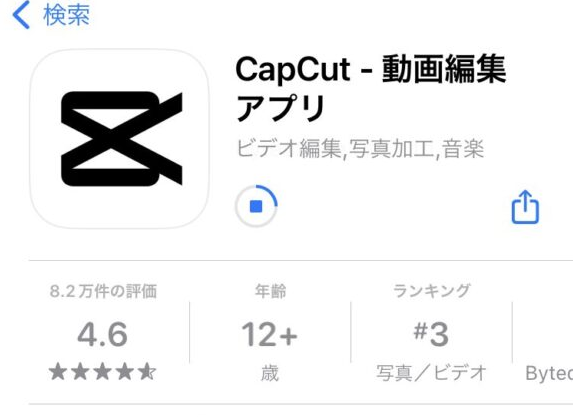
AppStoreでCapcutをダウンロードします。
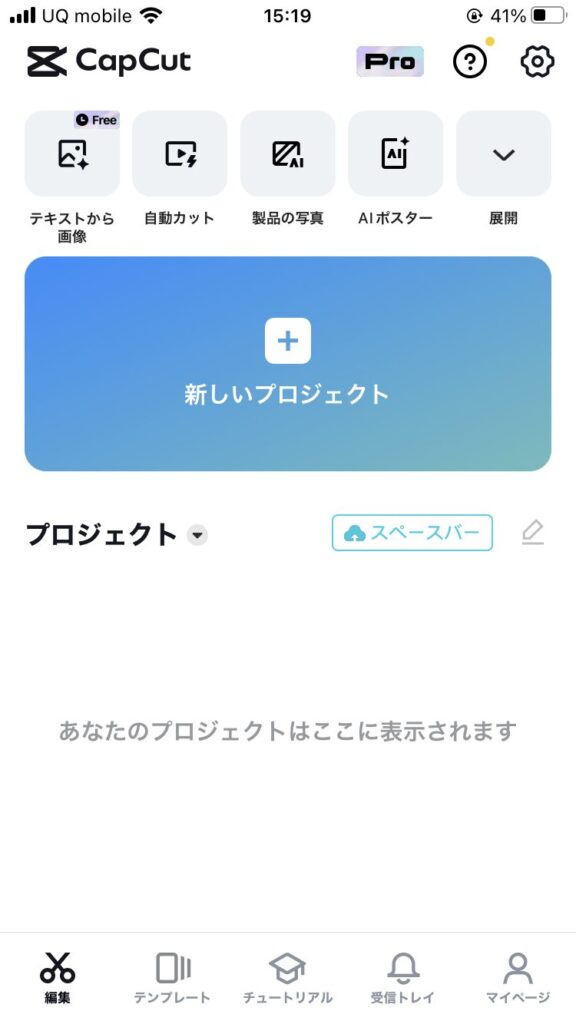
ダウンロードしたアプリを開くとこんな感じ。
プロジェクトの作成
ここからようやく猫ミームの作成になります。
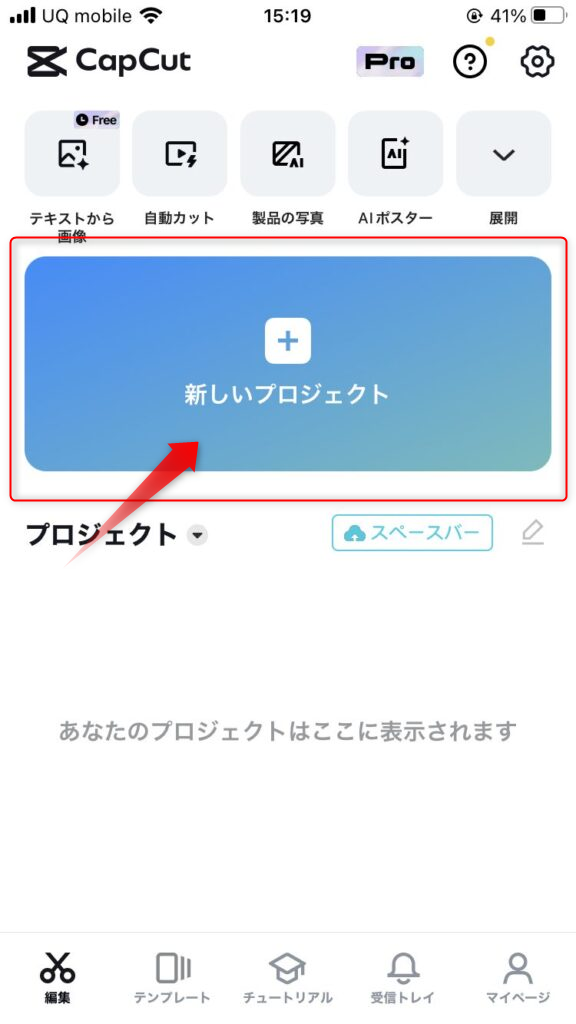
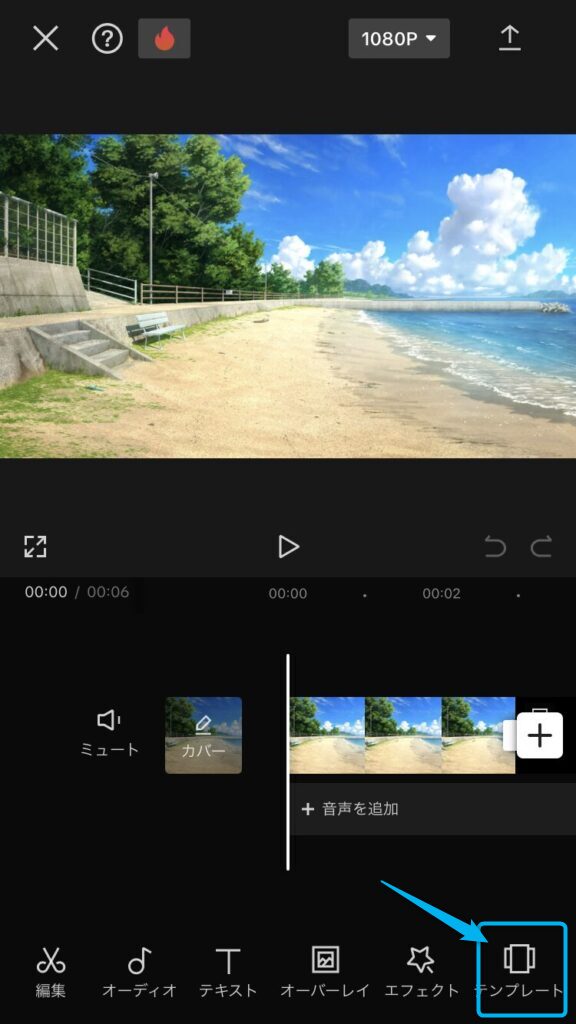
「新しいプロジェクト」をタップします。
選択した背景が表示されるので「テンプレート」をタップ。
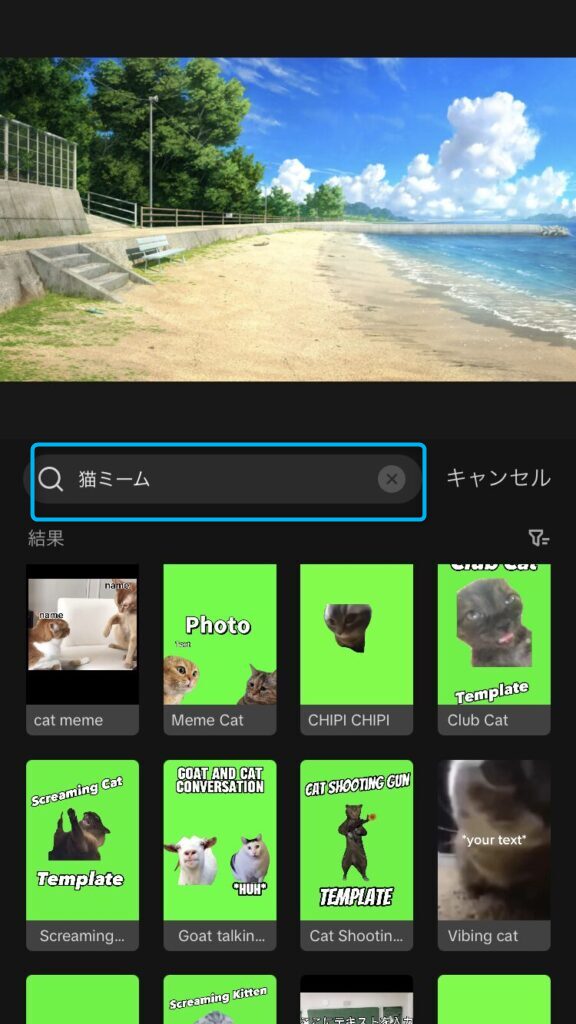
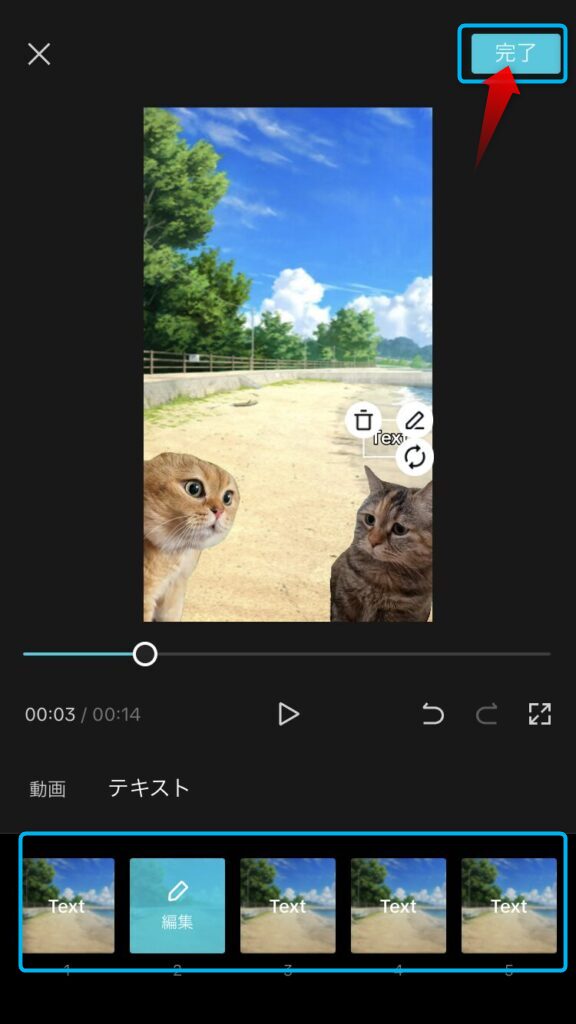
検索窓に「猫ミーム」と入力し、猫ミームのテンプレートを選択します。
背景とテンプレートが表示されるので、テキストの編集をしましょう。
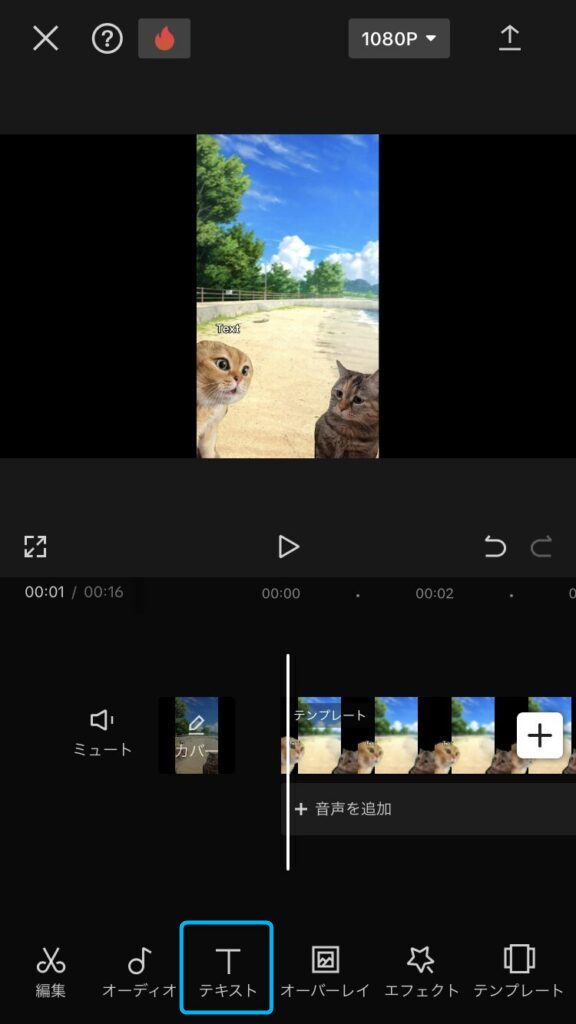
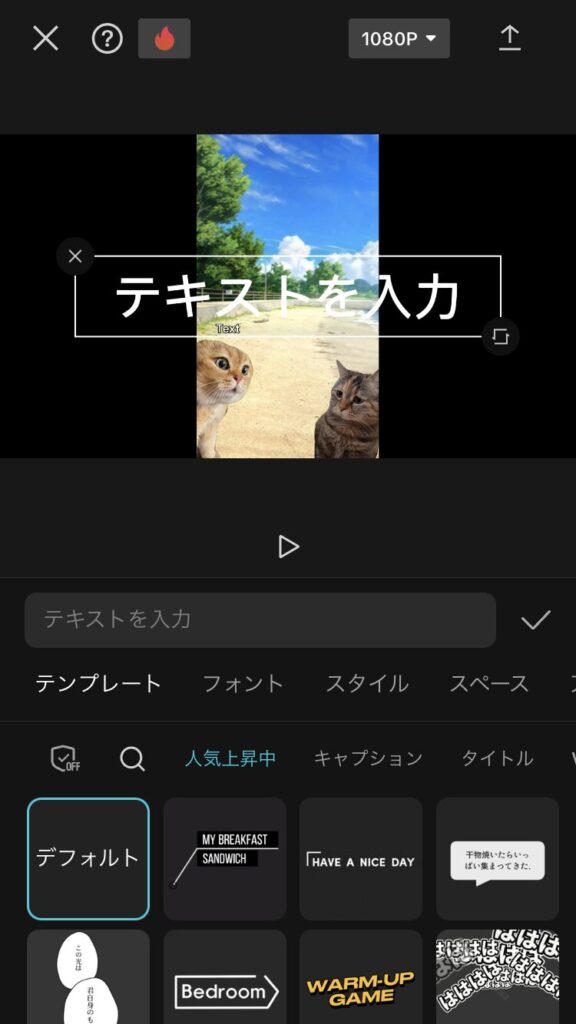
猫たちの会話以外でテキスト入れたい場合は下のテキストをタップ。
フォントなどが選べるので自分が好きなものを選びましょう。
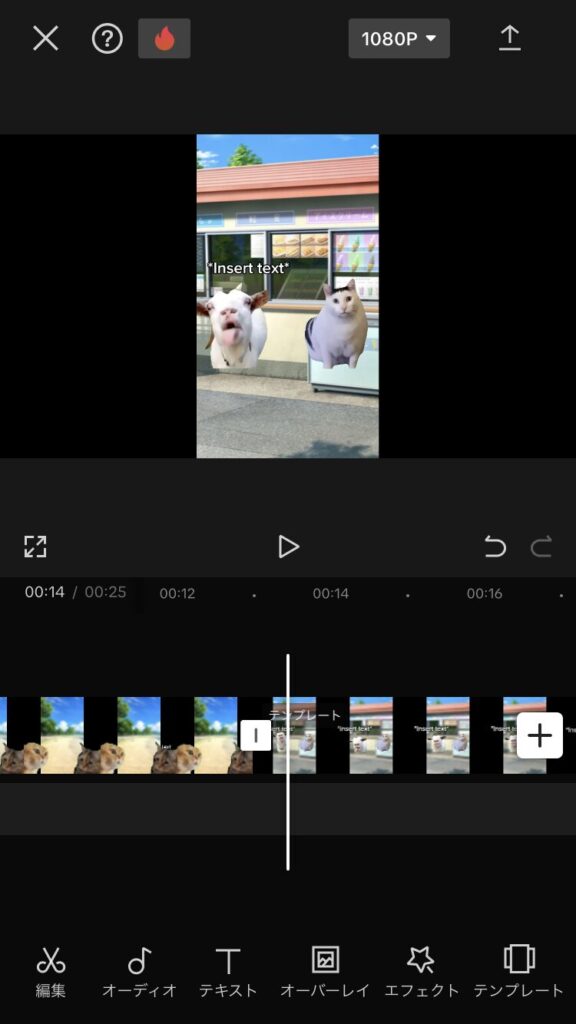
場面変える場合や違う猫ミームを使いたい場合はテンプレートから先ほどと同じ手順で行います。
追加したテンプレートは自動で動画の最後につなげてくれます。
基本的なやり方は以上になります。
細かい機能は解説しませんが、自分好みの猫ミームに仕上げてください。
保存
最後は完成した猫ミームを保存しましょう。
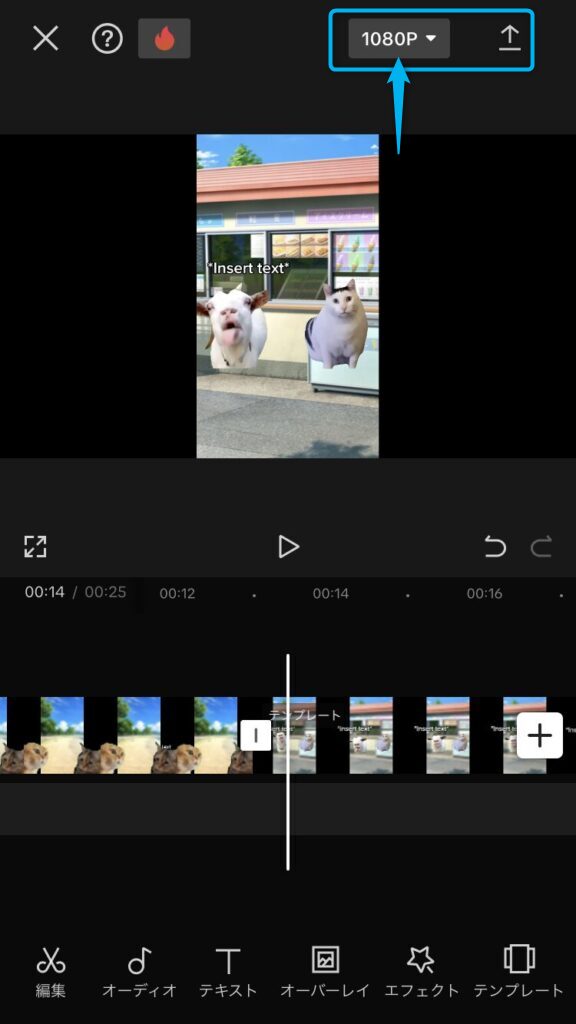
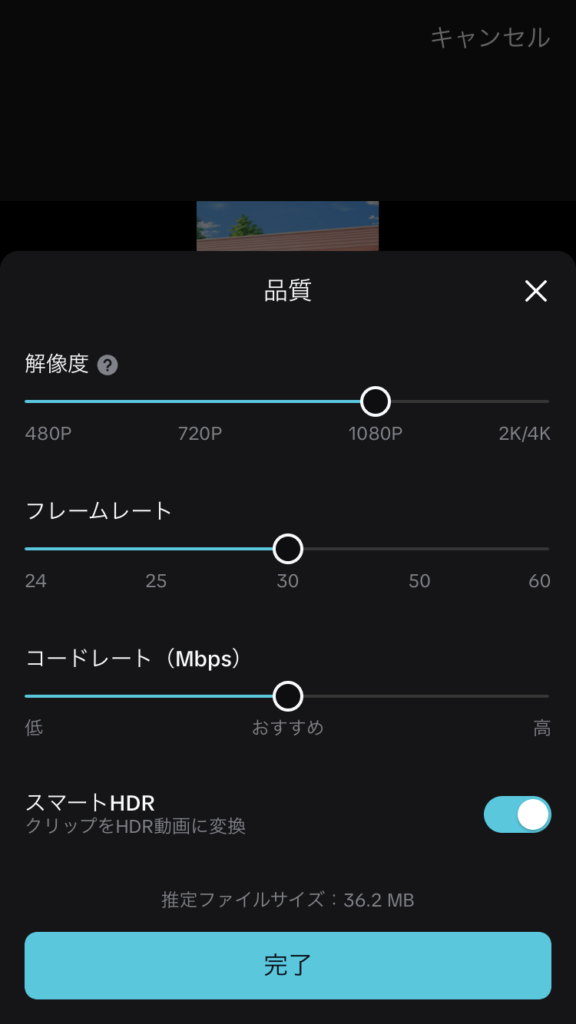
ある程度編集が完成したら、「1080p」をタップします。
解像度やフレームレートを選択できるので、お好みによって変更してください。
こだわりがなければそのままで大丈夫です。

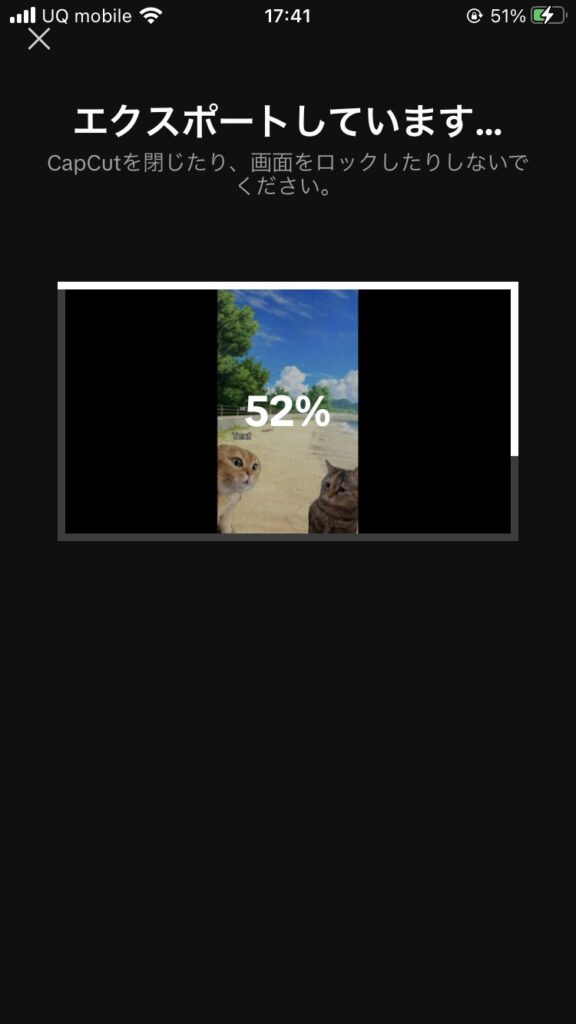
「1080p」の隣をタップし、「デバイスに保存」をタップします。
100%まで待ったら保存完了です。
猫ミームはスマホで簡単に作れる!
今回は初心者でも簡単にスマホで猫ミームを作る方法をご紹介しました。
PCを持っていなくてもアプリを使えば簡単に猫ミームが作成出来ます。
他の人が作ったものを見るだけじゃなく、自分でも作ってみたら案外ハマるかもしれません。
一つ注意点として、今回紹介した以外の背景などを使う場合は規約をしっかり確認しておきましょう。
健全に猫ミームを楽しんでいきましょう。




を始める為に必要なものまとめ-640x360.jpg)











